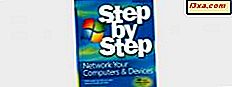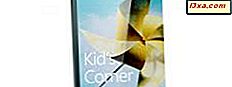
Windows Phone 8 bao gồm một tính năng mới tuyệt vời mang tên Kid's Corner, được thiết kế để giúp các phụ huynh dễ dàng và an toàn khi chia sẻ điện thoại của họ với con cái của họ. Trong hướng dẫn này, tôi muốn chia sẻ tính năng này là gì, cách hoạt động và cách sử dụng nó để chia sẻ nội dung, trò chơi và ứng dụng một cách an toàn với con bạn.
Góc của Kid trong Windows Phone 8 là gì?
Góc của trẻ em là một loại tính năng kiểm soát của phụ huynh cho Windows Phone 8. Bạn có thể sử dụng nó để chia sẻ danh sách ứng dụng, video, trò chơi và âm nhạc đã được phê duyệt trước với con của bạn. Sau đó, anh ấy hoặc cô ấy sẽ sử dụng Góc của Bé trên điện thoại của bạn và truy cập vào màn hình Bắt đầu đặc biệt được thiết kế riêng cho anh ấy / cô ấy. Màn hình này chỉ cho phép truy cập các mục bạn đã phê duyệt.
Cách thiết lập và bật góc của trẻ em trong Windows Phone 8
Trên thiết bị Windows Phone 8 của bạn, hãy đi tới Cài đặt . Trong danh sách hệ thống, cuộn xuống góc của trẻ em và nhấn vào đó.

Trình hướng dẫn thiết lập của Kid's Corner được khởi chạy. Đọc thông tin được trình bày về tính năng này và nhấn tiếp theo .

Bạn được yêu cầu chọn nội dung bạn muốn thêm vào Góc của Trẻ em . Như đã đề cập trước đây, bạn có thể thêm trò chơi, nhạc, video và ứng dụng. Bạn chỉ có thể chọn các mục tồn tại trên điện thoại của mình.

Hãy xem cách chọn các trò chơi bạn cho phép con bạn chơi. Nhấn vào Trò chơi . Một danh sách với tất cả các trò chơi đã cài đặt được hiển thị. Chọn những thứ bạn cho phép con bạn chơi.
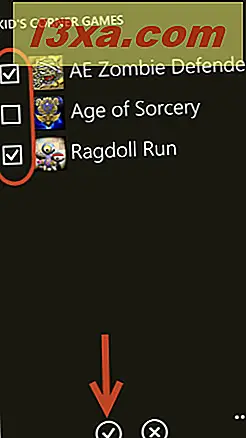
Sau đó, nhấn Xong . Bạn quay lại danh sách các loại nội dung. Số lượng trò chơi đã chọn được hiển thị bên dưới danh mục Trò chơi .
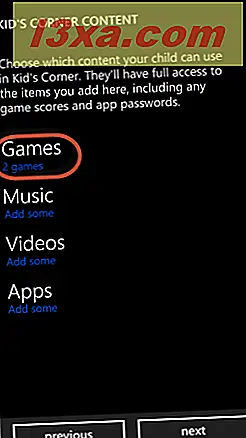
Các nguyên tắc lựa chọn tương tự áp dụng cho âm nhạc, video và ứng dụng. Tuy nhiên, để đảm bảo mọi thứ đều rõ ràng, hãy tiếp tục và chỉ cách chọn một số bản nhạc cho con bạn. Nhấn vào Nhạc .
Toàn bộ thư viện nhạc của điện thoại của bạn được liệt kê theo danh sách phát và album.

Chọn các album bạn cho phép con bạn nghe và nhấn Xong . Rất tiếc, bạn không thể chọn từng bài hát.
Bạn quay lại danh sách các loại nội dung. Thêm các video và ứng dụng bạn cho phép con bạn sử dụng. Khi hoàn tất, bạn sẽ thấy số lượng các mục được phép bên dưới mỗi danh mục nội dung.

Để tiếp tục với quá trình thiết lập, hãy nhấn vào tiếp theo . Tùy thuộc vào cách thiết lập điện thoại của bạn, bạn có thể đã hoàn thành hoặc bạn có thể cần thực hiện một bước bổ sung.
Nếu bạn đã bật mật khẩu màn hình khóa, bạn đã hoàn tất và bạn có thể chuyển sang bước cuối cùng trong hướng dẫn này. Nếu bạn không có, Windows Phone 8 sẽ yêu cầu bạn tạo một mật khẩu để bảo vệ điện thoại của bạn và giữ cho con bạn không thể truy cập màn hình Bắt đầu của bạn. Lời khuyên tốt, phải không?
Nhấn vào đặt mật khẩu .
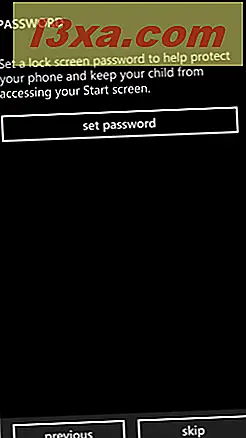
Bạn được yêu cầu tạo mật khẩu. Nhập số có bốn chữ số và xác nhận số đó.

Sau đó, nhấn xong và bạn đã hoàn tất.
 Góc của trẻ em hiện đã được bật và thiết lập. Nhấn vào kết thúc để đóng trình hướng dẫn.
Góc của trẻ em hiện đã được bật và thiết lập. Nhấn vào kết thúc để đóng trình hướng dẫn.
Ngoài ra, bây giờ bạn có mật khẩu khóa màn hình để ngăn con mình hoặc bất kỳ ai khác truy cập vào điện thoại khi bạn không ở gần.
Làm thế nào để khởi động góc của trẻ em và chia sẻ điện thoại của bạn với con của bạn
Bây giờ là lúc để chia sẻ điện thoại của bạn với con của bạn và khởi động Kid's Corner .
Mặc dù bạn đã bật tính năng này, không có ô mới trên màn hình Bắt đầu cũng như bất kỳ mục nhập nào trong danh sách ứng dụng. Để khởi chạy ứng dụng lần đầu tiên, bạn cần quay lại cài đặt -> góc dành cho trẻ em .
Ở đó bạn có thể tìm thấy một nút có tên là góc khởi động của đứa trẻ . Một cú chạm vào nó sẽ khởi chạy tính năng này.
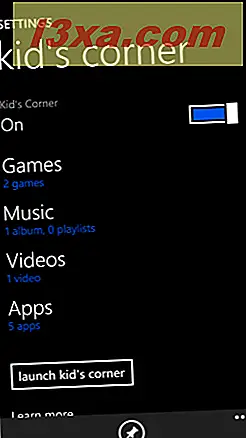
Nếu bạn định sử dụng nó thường xuyên, bạn nên ghim góc của đứa trẻ vào màn hình Bắt đầu . Nhấn vào nút ghim và ô của nó sẽ được thêm vào màn hình Bắt đầu .

Một cách khác để khởi chạy nó là trực tiếp từ màn hình khóa. Vuốt từ phải sang trái để mở.
Khi bạn khởi động góc của trẻ em, bạn sẽ thấy màn hình khóa cụ thể cho nó. Mở khóa và nhập mật khẩu màn hình khóa bạn đã đặt.

Bây giờ, màn hình Bắt đầu ở góc của đứa trẻ được hiển thị và bạn có thể đưa điện thoại cho con mình.
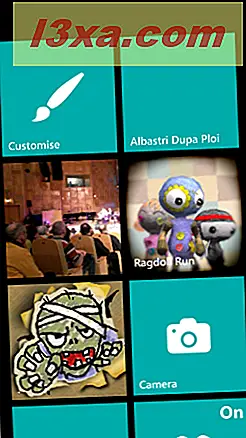
Người đó sẽ chỉ có thể sử dụng nội dung được thêm vào màn hình Bắt đầu này.
Để kết thúc phiên phát, hãy nhấn nút Nguồn trên điện thoại của bạn. góc của đứa trẻ cũng bị tắt nếu điện thoại bị rơi một cách tự nhiên trong một thời gian và nó tự động khóa.
Sau đó, bạn có thể mở khóa điện thoại và quay lại màn hình Bắt đầu .
Làm thế nào để tùy chỉnh góc của đứa trẻ trong Windows Phone 8
Có một vài điều có thể được tùy chỉnh thêm về góc của đứa trẻ : tên được sử dụng cho nó, hình ảnh chào mừng, màu nền và màu nhấn.
Để tùy chỉnh các yếu tố này, hãy khởi chạy góc của trẻ . Sau đó, nhấn vào ô tùy chỉnh được tìm thấy ở trên cùng bên trái. Thao tác này sẽ mở cửa sổ tùy chỉnh .
Nhập tên mới cho đối tượng địa lý này trong trường "Đặt tên cho góc của con bạn" .

Sau đó, chọn nền mới và màu nhấn mới. Bạn cũng có thể nhấn chọn ảnh và chọn ảnh mới từ thư viện ảnh của bạn.
Nhấn Start và bạn quay lại màn hình Bắt đầu của con bạn. Các thay đổi của bạn đã được áp dụng tự động.
Nỗi bực mình khi sử dụng góc của trẻ
Mặc dù tính năng này có thể thú vị và hữu ích nhưng tôi không nghĩ nó có thể phát triển đầy đủ. Có một số khía cạnh gây phiền nhiễu về nó. Ví dụ: điện thoại của bạn sẽ hoạt động bình thường trong nền khi con bạn chơi. Thật tuyệt.
Nhưng, nếu bạn nhận được một cuộc gọi điện thoại, khi bạn kết thúc cuộc trò chuyện, trò chơi của con bạn sẽ không được tiếp tục. Góc của đứa trẻ được tự động đóng lại. Bạn sẽ phải tự khởi động lại nó và con của bạn cần phải bắt đầu lại bất cứ điều gì người đó đang làm. Ngoài ra, nếu có thời gian không hoạt động và điện thoại tự khóa, góc của Kid sẽ tự động đóng lại.
Làm thế nào để tắt góc của trẻ em trong Windows Phone 8
Tắt tính năng này rất dễ dàng. Chuyển đến cài đặt -> góc của trẻ em .
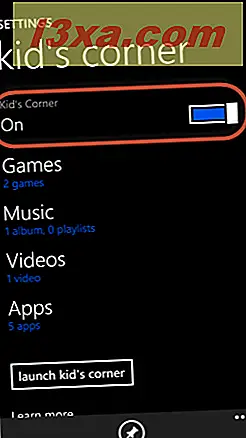
Sau đó, di chuyển công tắc Góc của Bé từ Bật sang Tắt. Đó là nó!
Phần kết luận
Như bạn có thể thấy từ hướng dẫn này, Góc của Kid là một tính năng khá thú vị và, ít nhất là vào thời điểm này, duy nhất trong thế giới điện thoại thông minh. Tôi khá chắc chắn nó sẽ không được lâu cho đến khi bạn sẽ tìm thấy một cái gì đó tương tự trong các phiên bản sắp tới của hệ điều hành khác. Ngoài ra, tôi hy vọng Microsoft sẽ dành thời gian để nâng cao hơn nữa nó trong các bản cập nhật trong tương lai cho Windows Phone 8.